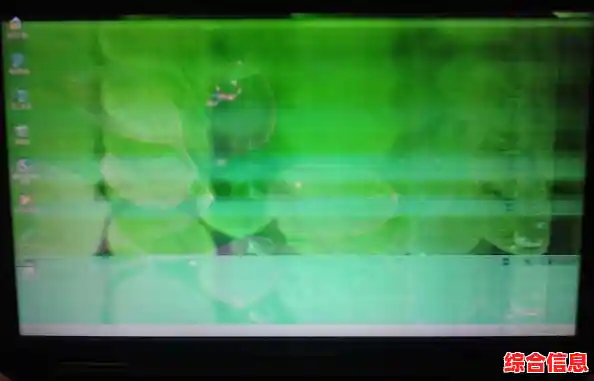你是不是也遇到过这种情况?正盯着笔记本电脑专心工作或者看剧,突然屏幕开始一闪一闪,时好时坏,不仅看得眼睛又酸又胀,心情也跟着烦躁起来,送去维修店吧,怕被坑钱,又嫌麻烦,很多屏幕闪烁的问题并不需要大动干戈,我们自己动手就能解决,别着急,下面这些非常实用的技巧,一步步帮你排查,很可能就能让你省下一笔维修费。
最重要的一步,也是最简单的一步:重启电脑,这可不是开玩笑,很多时候屏幕闪烁只是系统临时抽风,或者某个软件和显卡驱动发生了小冲突,一个彻底的重启(选择“重启”而不是“关机再开机”,因为重启会清空更深层的临时数据)就像给电脑的大脑做了一个小小的刷新,很可能这个烦人的闪烁问题就随之消失了,如果重启后问题依旧,我们再继续往下看。
我们要检查一个非常关键的软件因素——显卡驱动程序,你可以把显卡驱动想象成电脑系统和显示屏幕之间的“翻译官”,如果这个“翻译官”生病了或者版本太旧,翻译出来的信号就会出错,导致屏幕闪烁,检查方法很简单:在桌面上右键点击“此电脑”(或“我的电脑”),选择“管理”,然后找到“设备管理器”,在里面你会看到一个叫“显示适配器”的选项,点开它,下面就是你电脑的显卡,右键点击它,选择“更新驱动程序”,让系统自动帮你搜索安装最新的驱动,如果更新后问题更严重或者没解决,你还可以选择“卸载设备”,然后再次重启电脑,系统通常会自动重新安装一个兼容的驱动,这一步解决了很多因为驱动不兼容或损坏导致的闪烁。
排除了驱动问题,我们来看看是不是一些外部因素在捣乱,请仔细观察一下你的周围:屏幕的闪烁有没有规律?是不是在光线变化时特别明显?如果是,那可能是你办公室或家里的日光灯频率和屏幕刷新率产生了冲突,试着换个位置或者关掉一些灯看看,还有一个经常被忽略的细节:屏幕亮度,有时候将屏幕亮度调高或调低一点,闪烁就会减轻甚至消失,尤其是对于一些老旧的笔记本,这招有时有奇效。
我们把目光移到笔记本电脑本身,检查一下连接屏幕和键盘主体的那条线,也就是“排线”,当你慢慢地开合屏幕时,闪烁情况有没有变化?如果一碰屏幕或者开到某个角度就闪,那很可能是排线因为长期开合磨损,接触不良了,这种情况下,你需要格外小心,避免频繁开合,并考虑送去专业机构检修排线。
硬件检查里还有一项自己就能轻松完成的:外接显示器,找一个电视或者台式电脑的显示器,用HDMI或者VDP线把你的笔记本连上去,如果外接的显示器显示正常,一点儿都不闪,那恭喜你,问题大概率出在你的笔记本屏幕本身或者排线上,如果外接显示器也跟着一起闪,那问题就可能出在笔记本内部的显卡或主板上了,这个测试能帮你快速判断故障范围。
我们还得考虑一下“罪魁祸首”是不是某个刚刚安装的软件,特别是那些会修改系统显示设置、或者需要强大图形处理的软件(比如一些新的游戏、视频剪辑软件等),你可以尝试进入系统的“安全模式”,在安全模式下,Windows只会加载最基础的驱动和程序,如果进入安全模式后屏幕不闪了,那基本可以确定是某个软件或常规模式下的驱动出了问题,这时候,你可以回想一下问题出现前安装了什么东西,尝试卸载它,或者使用“系统还原”功能,把电脑恢复到一个更早的、正常的时间点。
如果以上所有方法你都试过了,屏幕依然固执地闪烁,那么问题可能就比较复杂了,比如屏幕本身老化损坏、显卡硬件故障等,这时,联系品牌的官方售后服务或者寻找一家靠谱的维修店进行专业检测,就是最明智的选择了。
希望这些一步步来的小技巧能帮到你,面对电脑问题,保持耐心,从最简单的开始尝试,很多时候你自己就是最好的维修师傅。